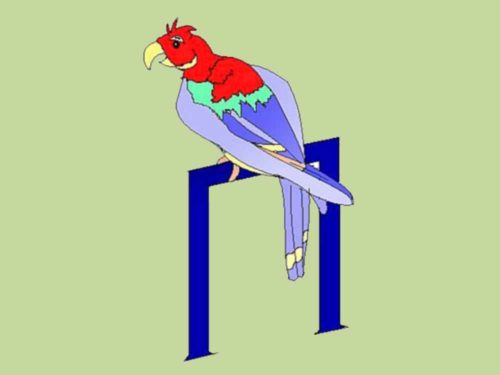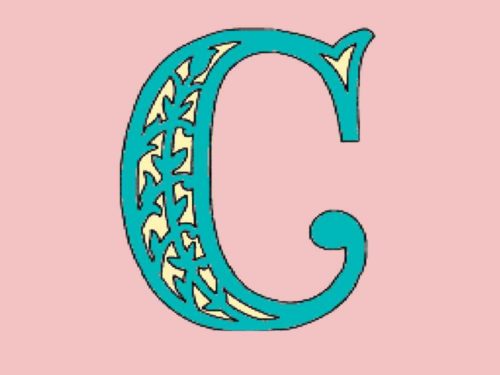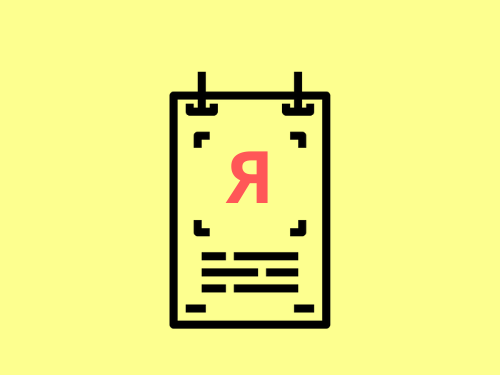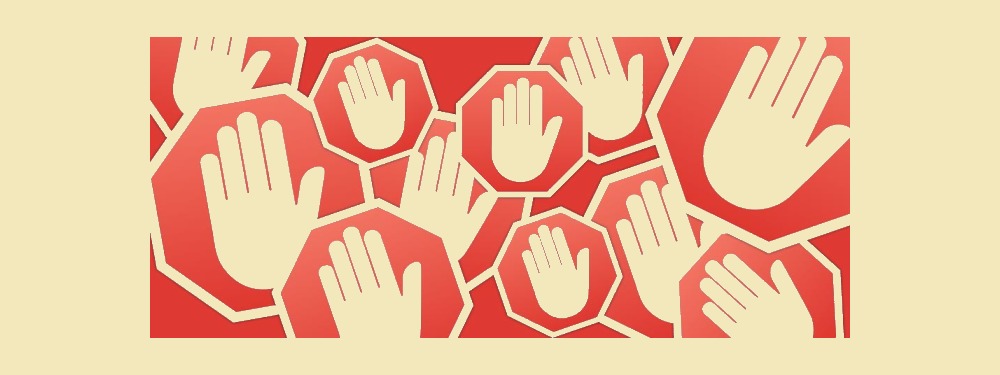
Больше видео на нашем канале - изучайте интернет-маркетинг с SEMANTICA
Есть две версии — AdBlock и AdBlock Plus. У них разные разработчики, но функционал один и тот же. Есть незначительная разница в деталях.
Чтобы понять, что это за программа Adblock Plus, представим следующую жизненную ситуацию. Вы смотрите любимый фильм в интернете, на YouTube или другом ресурсе.
И тут кино прерывается на небольшую рекламу, на 10-30 секунд. Конечно, такая реклама намного короче той, что мы видим по телевизору, но удовольствие от просмотра она все-таки портит. Также мы постоянно наталкиваемся на рекламные сообщения при чтении статей, поиске необходимой информации и других действия в интернете. Adblock Plus является своего рода волшебной палочкой, которая блокирует рекламу, и больше ничего не помешает просмотру.
Однако в ряде случаем программа блокирует и полезную информацию, поэтому может возникнуть необходимость отключить ее для определенного интернет-ресурса или полностью.
Для чего нужен Adblock
Его главная задача – препятствовать появлению назойливой рекламы как на отдельных сайтах, так и полностью при работе с браузером. Сегодня широко распространено расширение Adblock Plus. Его функционал мало чем отличается от простого Адблока, зато имеется несколько преимуществ:
- Есть возможность создания индивидуальных собственных фильтров, например, блокировка рекламных сообщений определенного характера.
- По умолчанию здесь включена ненавязчивая реклама, поэтому вы не лишаете себя возможности быть в курсе новых товаров и услуг.
- Меню расширено.
Как включить AdBlock
- Расширение есть для любого браузера. Зайдите на сайт расширения, выберите нужный. Нажмите на кнопку "Установить". В Хроме, например, после установки появляется иконка расширения.
- Нажмите на него - откроется окно управления. Вы можете отключить расширение для текущего сайта.
Как отключить Адблок
Итак, мы разобрали, такое Adblock, теперь расскажем, как отключить или удалить это расширение полностью.
- Нужно открыть используемый браузер. Обратите внимание, если расширение установлено на нескольких браузерах, нужно будет повторить шаги данной инструкции для каждого из них. Если у вас установлена другая программа для блокирования рекламы, данная инструкция будет актуальна и для нее. Все блокировщики рекламы имеют аналогичный механизм действия и схожий функционал.
- Затем открываем «Расширения», в некоторых веб-браузерах этот раздел может называться «Дополнения». Данные разделы находятся в меню, независимо от того, какой браузер вы используете, Opera или Chrome или Safari и другие.
- В перечне установленных расширений или дополнений находим необходимую нам программу-блокировщик, в нашем случае это Адблок. Найти его легко, так как он имеет яркий значок: красный знак «СТОП» с белой рукой в центре. Если же не удалось найти необходимое расширение, открываем пункт «Показать все расширения или дополнения», который располагается в нижней части открывшейся страницы.
- Чтобы на время отключить работу Адблок для всего браузера, выбираем пункт «Приостановить Adblock». В некоторых веб-браузерах рядом со строкой расширения стоит специальная кнопка-флажок. Чтобы включить или отключить расширение, можно воспользоваться данной кнопкой.
- Если необходимо полностью удалить расширение, нужно выбрать значок корзины. Напомним, что Адблок является бесплатным расширением, в любой момент вы можете скачать его обратно и вновь установить. Удаление программки необходимо для переустановки. Необходимость в переустановке возникает из-за возникновения проблем и ошибок в работе.
- Если вы временно приостановили работу расширения и хотите возобновить ее, вновь зайдите в меню браузера, затем в раздел «Расширения/Дополнения» и выберите «Возобновить работу».
Мы рассмотрели, как отключить расширение для всего браузера. Но чаще всего пользователи отключают Адблок для определенной страницы. Это называется одноразовое отключение:
- Открываем Adblock, нажав на его значок в правом верхнем углу браузера 2 раза. Перед вами откроется окно с доступными опциями расширения. Воспользовавшись данным окном, можно отключить программу для определенных интернет-ресурсов или, наоборот, разрешить рекламу определенного типа. Если в меню браузера символ Адблок серого цвета, расширение на данный момент не работает.
- В открывшемся окне выбираем «Не запускать на этой странице». После этого расширение автоматически сделает выбранную страницу и ее URL исключением и запомнит сделанный выбор. Но опять же, внесенное изменение сохранится только в данном браузере. Для другого браузера нужно будет настраивать расширение заново.
- Чтобы отключить Адблок не для конкретной страницы, а для всего сайта, выбираем «Не запускать на страницах этого домена». После этого блокировщик будет отключен и не сработает ни на одной из страниц портала. Имеется возможность создать многоцелевое исключение, то есть отключить расширение не для одного сайта, а для нескольких ресурсов.
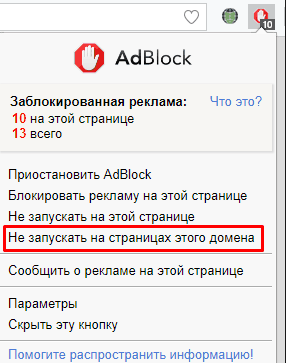
- Если вы хотите просмотреть добавленные исключения или выполнить настройки, нажмите на иконку расширения и выберите пункт «Параметры». Далее откройте «Списки фильтров». Здесь вы увидите все интернет-ресурсы, для которых отключен Адблок. Добавляйте новые исключения или сокращайте список старых.
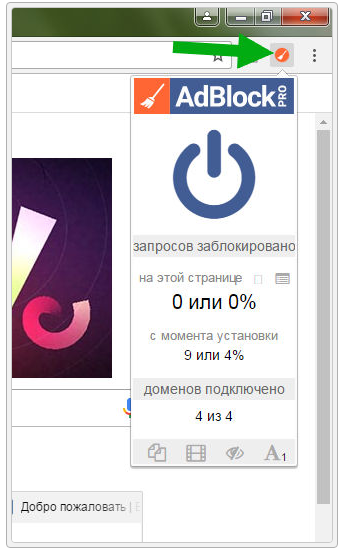
Как вы видите, программы блокировщики довольно полезны, они берегут наши нервы и избавляют от рекламы. Однако некоторые ресурсы могут устанавливать запрет на подобные расширения. Например, видеохостинги закрывают доступ к тем или иным видео, пока вы не сделаете их сайт исключением.